Создание и изменение разделов
Темы используют ваши вклады, чтобы улучшить качество тем.
Предоставление отзывов помогает убедиться, что информация, отображаемая участникам организации на страницах тем и карточках, полезна. Чем больше отзывов вы предоставите по темам, где вы знакомы, тем более точные сведения будут отображаться членам вашей организации.
Вы можете внести свой вклад в темы несколькими способами:
Создание нового раздела
Создайте новый раздел, если он не обнаружен с помощью индексирования или если технология ИИ не обнаружила достаточно доказательств для его определения в качестве темы.
Важно: Чтобы изменить раздел, необходимо иметь разрешения от администратора знаний.
Вы можете создать новый раздел на домашней странице Центра тем:
-
В центре тем выберите + Создать в верхней строке меню и выберите Пункт Страница темы в раскрывающемся списке.
-
Выберите язык для страницы раздела. Затем выберите Создать раздел.
-
В поле Альтернативные имена введите любые другие имена, на которые может ссылаться исходный раздел.
-
В поле Краткое описание добавьте несколько предложений, описывающих раздел.
-
В поле Типы выберите тип для раздела. Примерами распространенных типов разделов являются Project, Team и Organization.
-
В разделе "Подтвержденные люди" можно добавить пользователя, чтобы показать, что он имеет связь с разделом.
-
В разделе Закрепленные файлы и страницы выберите Добавить , чтобы вложить файл, связанный с разделом.
-
В разделе Закрепленные сайты выберите Добавить, чтобы добавить сайты SharePoint, связанные с разделом.
-
В разделе Связанные темы отображаются связи, существующие между разделами. Выберите символ + , чтобы добавить связанный раздел.
В поле Выбор темы введите имя связанного раздела. Если раздел уже существует, он появится в раскрывающемся меню. Если нет, вам потребуется создать новый раздел. -
Добавьте краткое описание, чтобы помочь другим пользователям понять, как связаны две темы.
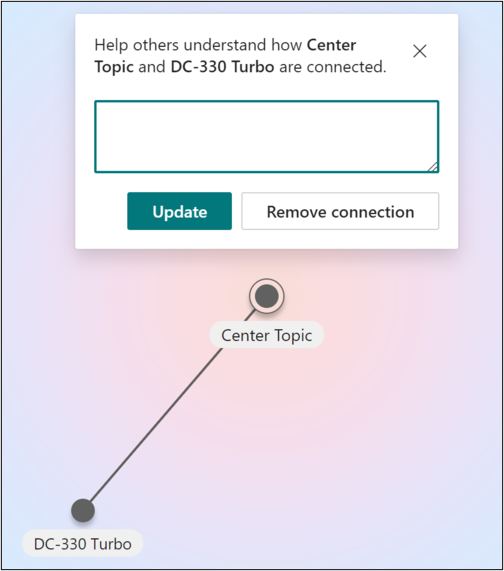
-
Выберите Обновить.
Если вы решили удалить связанный раздел, щелкните строку и выберите удалить подключение. -
Выберите Опубликовать , чтобы сохранить изменения.
Вы можете найти новый раздел, перейдя на вкладку Страницы в Центре тем.
Созданный раздел также можно просмотреть на домашней странице в разделе Подтвержденные подключения.
Изменение разделов
Если у вас есть разрешения на изменение, можно изменить существующий раздел. Это может потребоваться, если вы хотите исправить или добавить дополнительные сведения на существующую страницу раздела или обновить подключение к разделу и ресурсам.
Важно: Чтобы изменить существующий раздел, потребуется разрешение администратора знаний.
Начните с выбора раздела, который вы хотите изменить в Центре тем
-
На странице раздела выберите Изменить. После этого вы можете:
-
Введите альтернативное имя.
-
Добавление краткого описания
-
Добавьте пользователя, подключенного к разделу в разделе Подтвержденные люди. Добавьте себя в темы, которые относятся к вашей области знаний.
-
Для пользователей в разделе Рекомендуемые пользователи можно изменить их состояние с "Предложено" на "Подтверждено" , щелкнув значок закрепления.
-
Добавление файлов и страниц в закрепленные файлы и страницы.
-
Добавление сайтов SharePoint в закрепленные сайты.
-
Добавление связанного раздела, если применимо
-
Выберите Опубликовать , чтобы сохранить изменения.
Страница раздела обновлена.
Отзывы о Краудсорс
Предлагаемые темы можно улучшить с помощью краудсорсинговой обратной связи по этой теме.
Предоставление отзывов может повысить точность тем без необходимости вручную курировать страницу тем. Домашняя страница центра тем — это еще одно место, где собираются отзывы по предлагаемым темам.
В Центре тем можно просмотреть темы, с которыми вы связаны, и вам предоставляется возможность либо подтвердить эту связь, либо удалить ее.
Дополнительные сведения о краудсорсинговых темах см. в разделе Управление темами в большом масштабе в разделах.










